
- • Учебно-методические указания к ЛабораторныМ работАм
- •Операционная система Windows 2000. Знакомство с интерфейсом и возможностями, работа с объектами ос
- •Знакомство с локальной сетью факультета
- •Операционная система Windows. Выполнение настроек пк
- •Ос Windows. Одновременная работа с несколькими стандартными приложениями
- •Ос Windows. Создание, копирование, переименование, удаление папок средствами приложения Проводник.
- •Копирование файлов с сетевой папки на локальный компьютер средствами программы Проводник
- •Работа с программами-архиваторами.
- •Работа с программой архивации данных WinRar
- •Основные команды программы-архиватора
- •Лабораторная работа 1. Создание документа
- •Лабораторная работа 2. Форматирование документа
- •Введение
- •Пример оформления обложки дела, находящегося на оперативном хранении
- •Лабораторная работа 3. Графическое оформление документа
- •Учебное пособие
- •Склад англійскага парламента
- •Парламент
- •Технология заливки цветом абзаца или текста:
Работа с программами-архиваторами.
Существуют специальные программы-архиваторы или упаковщики, позволяющие за счет использования специальных технологий сжимать информацию на дисках, т.е. создавать копии файлов меньшего размера. В основном они применяются:
для передачи информации с использованием внешних носителей (дискет) или по каналам связи;
для создания архива файлов.
Архивный файл представляет собой набор из одного или нескольких файлов, помещенных в сжатом виде в единый файл, из которого можно извлечь впоследствии информацию в первоначальном виде.
Как правило, все программы-упаковщики имеют приблизительно одинаковые возможности и отличаются форматом архивных файлов, скоростью работы, степенью сжатия и удобством в работе.
Из всего множества архиваторов подробно рассмотрим WinRar.
Работа с программой архивации данных WinRar

Основные команды программы-архиватора
Команда |
Назначение команды |
Добавить |
Создание нового архива |
Извлечь |
Извлечение файла из архива |
Просмотр |
Просмотр файлов в архиве, не распаковывая |
Исправить |
Восстановление поврежденного архива |
Мастер |
Вызов мастера |
Удалить |
Удаление файлов |
Инфо |
Просмотр информации о файле архива |
Тест |
Тестирование файлов в архиве |
Запустите программу WinRAR через главное меню систему последовательностью действий: Пуск/Программа/Winrar
Для создания архива необходимо выделить нужный файл, несколько файлов или целиком папку и нажать кнопку Добавить, появится окно диалога, в котором задается метод сжатия, метод обновления и параметры архивации. Имя архивного файла предлагается программой идентично изначальному имени файла, расширение присваивается .rar или для самораспаковывающегося файла .exe.
Создайте архив, состоящий из 7 файлов. Для этого скопируйте из папки заготовок на диске D:\ ЛабРаб1 файлы c именами Text*.doc и вставьте их в свою папку D:\1 курс\ № группы\ ФИО студента (для выделения нескольких файлов используйте клавишу CTRL) Не снимая выделения со вставленных файлов, щелкните правой кнопкой мыши области выделения и из контекстного меню выберите команду Добавить в архив…В открывшемся окне диалога выберите максимальный метод сжатия и дайте имя архиву тексты.rar

Скопируйте полученный файл архива в вашу именную сетевую папку \\histserver \Student\ КСР\ ФИОпреподавателя\1 курс и распакуйте там архив.
Самостоятельно заархивируйте всю свою работа на дискету или флеш-карту, назовите полученный архив лабраб1.exe
РАБОТА С АНТИВИРУСНОЙ ПРОГРАММОЙ VBA.
В соответствии с договором с белорусской фирмой по созданию антивирусного программного обеспечения “ВирусБлокАда” в БГУ установлен комплекс антивирусной защиты для рабочих станций и серверов с ежедневным обновлением антивирусных баз данных и собственно антивирусного ПО.
Антивирусная защита файлов является одним из важнейших элементов защиты Вашего компьютера. Действие многих вредоносных программ и компьютерных вирусов направлено на разрушение информации пользователя и похищение персональных данных, поэтому от того, насколько эффективно организовано использование средств антивирусной защиты, зависит конфиденциальность и целостность Ваших данных.
На каждом ПК классов установлен антивирусный комплекс Vba32, как защита вашей информации от воздействия компьютерных вирусов, почтовых червей, троянских программ, программ типа backdoor и других вредоносных модулей
По умолчанию при загрузке Windows в память ПК автоматически устанавливаются следующие компоненты программы антивирусной защиты:
Диспетчер
Монитор
Агент
Диспетчер выполняет управление программой антивирусной защиты и предназначен для загрузки ядра монитора и сканера в оперативную память, вызова монитора и сканера с графическим пользовательским интерфейсом.
Монитор отслеживает любые действия с файлами, включая сетевые, и проверяет их на вирусы без запроса пользователя (на лету).
Агент собирает статистику о вирусах, которые попали на компьютер пользователя, и посылает сообщения в единый центр антивирусной защиты БГУ, где эти сообщения анализируются.
Сканер предназначен для антивирусной обработки оперативной памяти и загрузочных секторов дисков, логических дисков, папок и файлов, а также дискет. Сканер запускается из Диспетчера, если нажать кнопку Сканер.
На панели задач справа отображается значок программы VBA, щелкнув по которому запустите антивирусную программу, откроется окно диалога, показанное на рисунке.
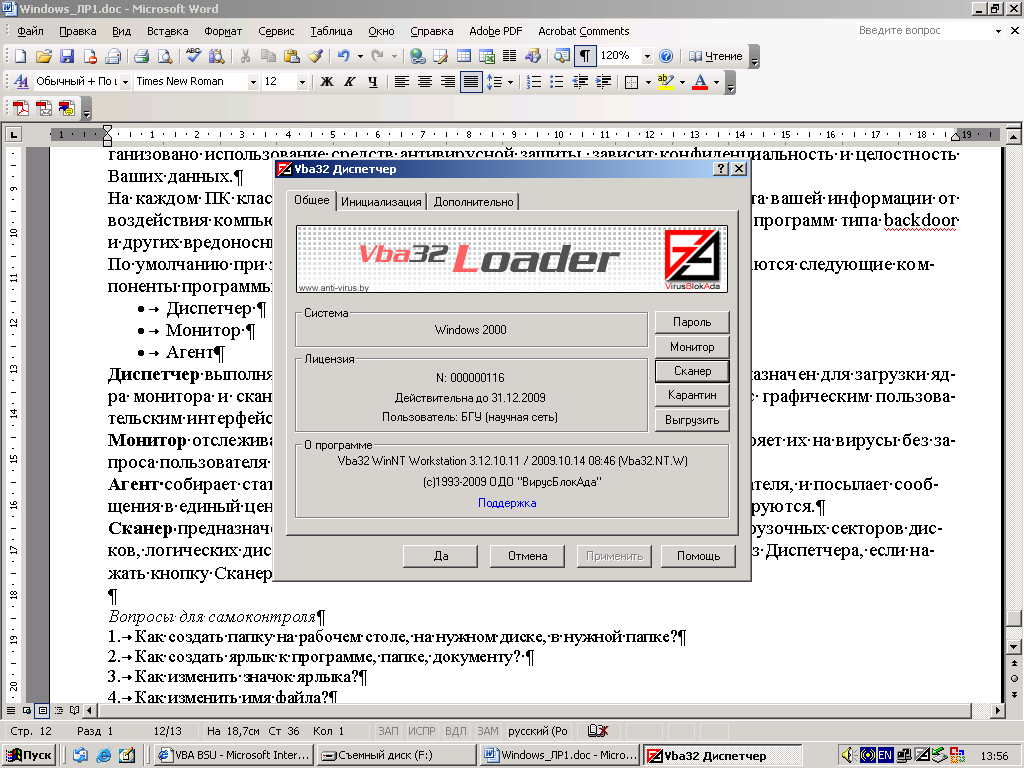
Для проверки внешних носителей информации (дискет, дисков, флеш-карт) - проверкой жестких дисков занимаются сотрудники лаборатории информатики – щелкните по кнопке Сканер.
Вставьте дискету в дисковод или флеш-карту в USB-порт, выделите нужный диск, щелкнув левой кнопкой мыши по значку, например, диск А:, слева в окне сканера отобразится содержимое выделенного объекта, как показано на рисунке.

Для запуска проверки нажмите диска А: щелкните правой кнопкой по значку диска и выберите из контекстного меню команду Обработать А:, затем следите за информацией с строке состояния, при необходимости подтвердите удаление вируса. Аналогичным образом выполняется проверка CD-R, DVD-R, съемных дисков.
Для выбора действий по антивирусной обработке инфицированных файлов выполните команду Настройки/Действия и выполните настройки, как показано на рисунке
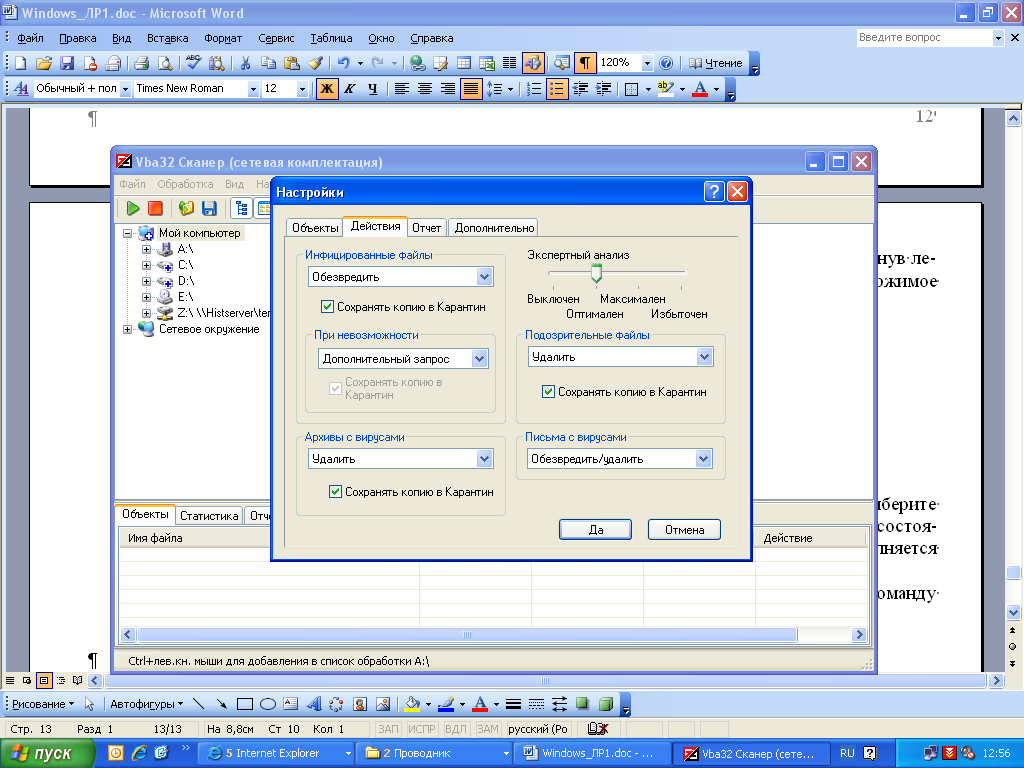
Самостоятельно выполните проверку собственных носителей (флеш-карты)
Вопросы для самоконтроля
Как создать папку на рабочем столе, на нужном диске, в нужной папке?
Как создать ярлык к программе, папке, документу?
Как изменить значок ярлыка?
Как изменить имя файла?
Как перемещать либо копировать файлы?
Как удалить ненужный файл?
Как отсортировать файлы и папки на диске?
Как выделить группу смежных файлов либо группу произвольных файлов?
Как найти утерянный файл либо папку?
Как запустить стандартные программы Windows, такие как Блокнот, Калькулятор, Paint?
Как изменить цвет различных элементов рабочего стола и окон, фон рабочего стола, заставку?
Как восстановить удаленный файл из папки Корзина?
Как очистить Корзину?
Как создать ярлык к программе в Главном меню (меню Пуск)?
Как создать задание для автоматического запуска программы?
Как найти сетевой диск, папку?
Какое расширение имеет архивный файл?
Как организовать поиск всех текстовых файлов на диске D:
Назовите способы запуска программы Проводник
Как проверить внешний носитель антивирусной программой
